Beliebte Videodownload-Tipps
- Wie man HD YouTube-Videos sehr schnell herunterlädt
- Wie man YouTube-Videos auf Windows 11 auf 3 Arten herunterladen kann
- Wie man YouTube-Videos auf Android ohne Premium herunterlädt
- 3 bewährte Möglichkeiten, 360-Videos von YouTube herunterzuladen
- YouTube zu MOV: Konvertieren Sie YouTube Videos in MOV auf 3 Arten
Schnelle Antwort:
Sie können GIFs aus YouTube-Videos mit Video-Downloadern, Bildschirmaufzeichnungsprogrammen oder GIF-Erstellern erstellen, wie z.B.:
1. SurFast Video Downloader
2. ScreenToGIF
3. Chrome Capture
4. IMGFlip
Das Konvertieren von YouTube-Videos in GIFs ist zu einem beliebten Trick für viele geworden, die Momente schnell und kreativ online teilen möchten. In unseren täglichen digitalen Interaktionen kann ein gut getimter GIF Bände sprechen, indem es Humor, Emotionen oder unvergessliche Szenen viel besser als Worte allein einfängt. Egal, ob Sie einen Chat aufpeppen, einen Blogbeitrag verbessern oder Ihre Präsenz in sozialen Medien hervorheben möchten, die Umwandlung eines Ausschnitts von YouTube in eine sich wiederholende Animation ergibt einfach Sinn. Lassen Sie uns nun in einfache und effektive Methoden eintauchen, wie man YouTube in GIF konvertiert.
Inhaltsverzeichnis
Erstellen Sie GIFs von YouTube in hoher Qualität
Wenn Sie diese unvergesslichen YouTube-Szenen schnappen und in beeindruckende GIFs verwandeln möchten, ist SurFast Video Downloader die Desktop-Software, die Sie benötigen. Dieses Tool ist mehr als nur ein Video-Downloader, es spezialisiert sich darauf, YouTube-Videos in GIFs mit bemerkenswerter Klarheit umzuwandeln und bietet hochauflösende Ausgaben mit einer Auflösung von bis zu 8K sowie anpassbare Einstellungen für präzise Kontrolle. Egal, ob Sie klare Details oder kleinere Dateigrößen wünschen, dieses benutzerfreundliche Tool vereinfacht den Prozess. Am wichtigsten ist, dass SurFast Video Downloader auch die Clipping-Funktion bietet, mit der Sie jeden beliebigen Teil eines Videos in ein GIF umwandeln können.
Wichtige Funktionen im Fokus:
- 8K GIF-Erstellung: Erstellen Sie superklare GIFs aus YouTube-Videos mit einer Auflösung von bis zu 8K.
- Benutzerdefinierte Auflösung: Wählen Sie die GIF-Qualität, die zu Ihnen passt – anpassbar an Ihre Bedürfnisse.
- Unterstützung mehrerer Formate: Downloads in MP4, MOV, MKV und mehr für vielseitige Verwendung.
Jetzt zeige ich Ihnen, wie Sie ein GIF aus YouTube erstellen:
Schritt 1. Starten Sie SurFast Video Downloader und klicken Sie auf das Glühbirnen-Symbol.
Schritt 2. Wählen Sie das Video aus und fahren Sie mit den Einstellungen fort.
Schritt 3. Wählen Sie die gewünschte Videoqualität aus und wählen Sie GIF als Ausgabeformat.
Schritt 4. Kopieren Sie den YouTube-Video-Link, gehen Sie zur Clipping-Funktion und fügen Sie den Link ein.
Schritt 5. Wählen Sie den Clip aus, den Sie in ein GIF umwandeln möchten, und klicken Sie auf Ausschneiden und Herunterladen.
Schritt 6. SurFast Video-Downloader wird das Video herunterladen und automatisch in ein GIF umwandeln.
Schritt 7. Überprüfen Sie das Video im Fertig Panel.

YouTube kostenlos in GIF umwandeln
Während Video-Downloader eine Möglichkeit bieten, GIFs zu erstellen, beinhaltet eine andere beliebte und flexible Technik die Verwendung von Bildschirmaufzeichnungstools. Unter diesen sticht ScreenToGif als Favorit der Fans hervor, um GIFs aus YouTube-Videos zu erstellen. Es ist ein kostenloses Tool, das GIFs aufzeichnet direkt von Ihrem Bildschirm, sodass es nicht erforderlich ist, das Video zuerst herunterzuladen. Darüber hinaus ermöglicht es Ihnen, das GIF gemäß Ihren Vorlieben anzupassen, indem Sie es zuschneiden, beschneiden und Text oder Effekte mit seinen intuitiven Bearbeitungsfunktionen hinzufügen.
Um ein GIF aus einem YouTube-Video zu erstellen:
Schritt 1. Installiere ScreenToGif auf deinem Computer.
Schritt 2. Starten Sie die App und wählen Sie Recorder.
Schritt 3. Wählen Sie den Aufnahmebereich und die Bildrate aus. Klicken Sie bei Bedarf auf Aufnehmen oder drücken Sie F7, um zu starten.
Schritt 4. Nach dem Moment, den Sie mögen, klicken Sie auf Stop oder drücken Sie F8.
Schritt 5. Bearbeiten Sie das GIF im Editor-Fenster.
Schritt 6. Gehen Sie zu Datei > Speichern unter und richten Sie die Ausgabeoptionen ein.
Schritt 7. Klicken Sie auf Speichern, um das GIF auf Ihrem Computer zu speichern.
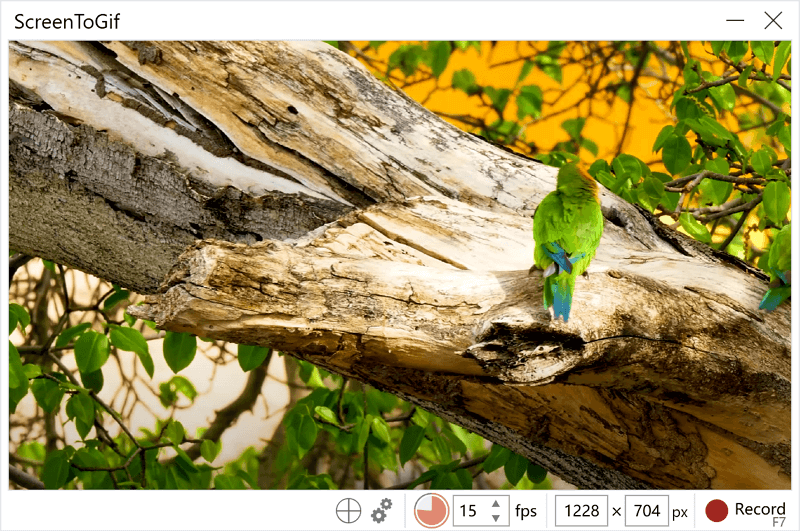
Erstellen Sie ein GIF aus einem YouTube-Video über den Browser
Wenn Sie keine Lust haben, zusätzliche Software herunterzuladen, ist die Chrome Capture-Erweiterung eine unkomplizierte Möglichkeit, GIFs aus YouTube-Videos zu erstellen. Es handelt sich um ein einfaches Browser-Add-On, das die Aufgabe erledigt, ohne dass Sie die Webseite verlassen oder etwas separat installieren müssen.
Wie funktioniert es? Schauen Sie einfach Ihr Video auf YouTube wie gewohnt an. Wenn Sie auf einen Teil stoßen, den Sie in ein GIF umwandeln möchten, verwenden Sie die Erweiterung, um ihn zu erfassen. Schnell und einfach, Ihr GIF ist bereit zum Teilen, alles innerhalb Ihres Browsers erledigt. Ideal, wenn Sie etwas Lustiges oder Interessantes sofort teilen möchten. Probieren Sie es aus für eine unkomplizierte GIF-Erstellung.
Um ein YouTube-Video in ein GIF umzuwandeln:
Schritt 1. Installieren Sie Chrome Capture und heften Sie es dann an Ihre Symbolleiste, um schnell darauf zugreifen zu können.
Schritt 2. Klicken Sie auf die Erweiterung und wählen Sie ausgewählten Bereich, um zu umreißen, was Sie aufzeichnen möchten.
Schritt 3. Zeichnen Sie den Aufnahmerahmen, drücken Sie aufnehmen und klicken Sie erneut, um anzuhalten.
Schritt 4. Passen Sie die Aufnahme mit dem integrierten Editor an.
Schritt 5. Wählen Sie Speichern, passen Sie die Ausgabe an und bestätigen Sie dann erneut, um zu speichern.
Schritt 6. Überprüfen Sie Ihren Downloads-Ordner auf das fertige GIF.
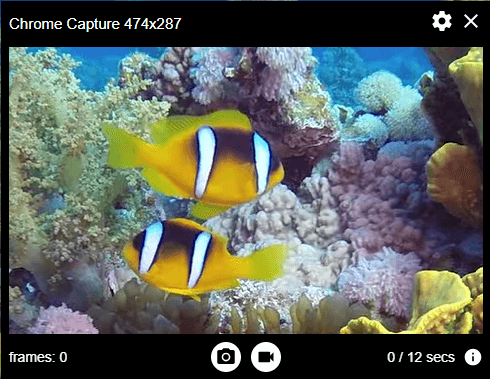
Wandeln Sie ein YouTube-Video online in ein GIF um
Für die gelegentlichen Momente, in denen Sie ein GIF erstellen müssen, erweist sich die Verwendung von Online-YouTube-zu-GIF-Konvertern als die unkomplizierteste Option. Plattformen wie IMGFlip, Make A GIF und GIFRun ermöglichen es Ihnen, YouTube-Videos mühelos in GIFs umzuwandeln, ohne dass Softwareinstallationen erforderlich sind. Besuchen Sie einfach einen dieser webbasierten Dienste, folgen Sie ihrem intuitiven Prozess und innerhalb von wenigen Augenblicken wird Ihr ausgewähltes YouTube-Schnipsel als lebhaftes, teilbares GIF wiedergeboren. Es ist die ideale Wahl für Gelegenheitsnutzer, die eine unkomplizierte und verpflichtungsfreie GIF-Erstellungserfahrung suchen. Hier möchte ich Ihnen zeigen, wie Sie IMGFlip verwenden.
Hinweis: IMGFlip ist ein kostenpflichtiges Tool. Daher bietet es in seiner kostenlosen Version nur eingeschränkte Funktionen. Zum Beispiel wird das GIF mit einem Wasserzeichen versehen und kann in der kostenlosen Version nur in der höchsten Qualität von 360p gespeichert werden.
Um YouTube in ein GIF online umzuwandeln:
Schritt 1. Kopieren Sie den YouTube-Videolink.
Schritt 2. Besuchen Sie IMGFlip, fügen Sie den Link in das URL-Feld ein und drücken Sie Enter.
Schritt 3. Legen Sie die Startzeit und Endzeit des GIFs fest.
Schritt 4. Wählen Sie die GIF-Qualität aus und bearbeiten Sie sie bei Bedarf.
Schritt 5. Klicken Sie auf GIF generieren, um ein GIF online zu erstellen.
Schritt 6. Klicken Sie auf die Option Download .gif, um die Datei auf Ihrem Gerät zu speichern.
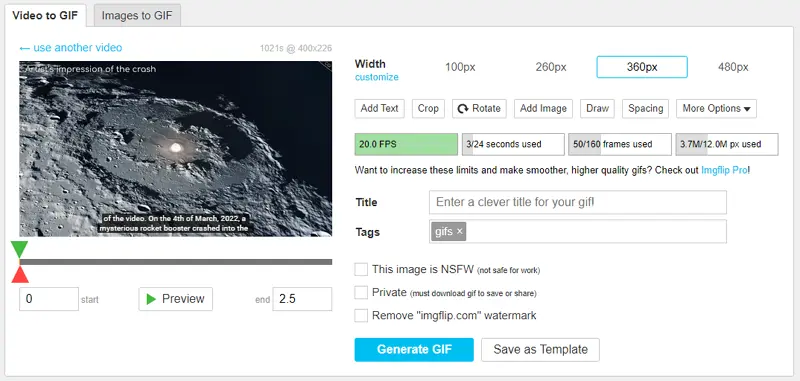
Abschließend
Möchten Sie GIFs aus YouTube-Videos erstellen? Sie haben Optionen. Verwenden Sie eine Browsererweiterung für eine schnelle Erstellung im Browser, probieren Sie Desktop-Software für hochwertige Konvertierungen aus oder entscheiden Sie sich für Online-Dienste, die einfach und zugänglich sind. Vermeiden Sie IMGFlip, wenn Sie keine Wasserzeichen möchten. Jedes Tool hat seine Stärken, also wählen Sie das, was am besten zu Ihnen passt, und beginnen Sie damit, diese Videomomente in GIFs umzuwandeln, die Sie teilen können. Es geht darum, den Spaß, den Witz oder das Staunen einzufangen und es in die digitale Welt zu senden. Los geht’s, probieren Sie es aus und genießen Sie es, YouTube GIF für GIF zum Leben zu erwecken.
Über den Autor
Verwandte Artikel
-
YouTube zu OGV: Konvertiere YouTube Videos detailliert zu OGV
Überprüfen Sie diese Anleitung, um zu erfahren, wie Sie YouTube detailliert in OGV konvertieren können, mit Hilfe eines einfachen und zuverlässigen YouTube-Downloaders.
Myra Xian Aktualisiert am -
Trick zum Herunterladen von YouTube-Videos per URL
Überprüfen Sie die YouTube URL-Download-Tricks unten und verwenden Sie einen davon, um YouTube-Video mühelos über den URL-Trick herunterzuladen.
Myra Xian Aktualisiert am -
3 einfache Möglichkeiten, YouTube in MKV umzuwandeln
Überprüfen Sie die bewährten Methoden, um YouTube in das MKV-Format zu konvertieren, und verwenden Sie dann eine davon, um YouTube-Videos im MKV-Format einfach herunterzuladen.
Myra Xian Aktualisiert am

